Vi har alle klør etter å få hendene på iOS 6 siden den ble avslørt på WWDC i juni, og i dag, tre måneder etter denne kunngjøringen, får programvaren endelig sin offentlige debut. Apple har pakket massevis av nye funksjoner i denne oppdateringen, inkludert noen store nye funksjoner som Kart og Passbook, pluss noen forbedringer av eksisterende apper og funksjoner, for eksempel nye Siri -funksjoner og en VIP -innboks i Mail.
Apple har markedsført noen av disse funksjonene på nettstedet, men det er tonnevis du kanskje ikke har hørt om. Når det er sagt, her er din omfattende guide til alt som er nytt i iOS 6.
Siri

La oss starte med Siri, funksjonen som revolusjonerte talestyrte assistenter da den ble lansert på iPhone 4S i fjor. Det har fått mye kritikk siden den gang, men i iOS 6 er Siri mye forbedret.
Nå på iPad og iPod touch
For det første er det ikke lenger eksklusivt for iPhone 4S; du finner også Siri på den nye iPad og på femte generasjon iPod touch.
Internasjonalt lokalsøk
Inntil nå var det eksklusivt for brukere i USA å søke i Siri etter lokale bedrifter eller interessante steder i nærheten, men ikke lenger. Lokalt søk er nå tilgjengelig i Australia, Canada, Frankrike, Tyskland, Hong Kong, Italia, Mexico, Spania, Sveits og Storbritannia. Den kommer også til Japan, Sør -Korea og Taiwan i oktober.
Sportsresultater, restaurantreservasjoner, filmtider og mer
I iOS 6 er Siri mer intelligent enn noen gang før. Du kan nå bruke den til å raskt finne sportsscoringer og ligatabeller for favorittlagene dine; å finne restauranter i nærheten og foreta reservasjoner; for å finne filmtider og se de siste filmanmeldelsene; og for å starte appene som er installert på iOS -enheten din. Du kan også be Siri om å lage innlegg på Twitter og Facebook - ingen fingre kreves.
Kart

Google Maps er borte i iOS 6, noe som betyr ikke mer Street View. Men det gjør plass for Apples fantastiske nye Maps -app, uten tvil en av de største og beste funksjonene i iOS 6.
Fly over
Glem satellittvisning og 2D -bilder, Flyover er der det er. Som navnet antyder, lar Flyover deg fly over noen av verdens største byer, med interaktive 3D -visninger som lar deg zoome, panorere, vippe og rotere rundt skyskrapere, landemerker og mer. Apples svært detaljerte bilder ligner ingenting du noen gang har sett før, og det vil blåse deg bort.
Turn-by-Turn navigasjon
Ja, jeg hører deg - det er på tide! Android har det, Windows Phone har det, selv BlackBerry har det. Nå har iOS det også: sving-for-sving-navigasjon. Sett TomTom på eBay og stol på Apples nye Maps-app for å få deg dit du vil, med talte retninger, en 3D-visning og trafikkintegrasjon i sanntid.
Og som alt Apple bygger, ser sving-for-sving-funksjonen flott ut. Det sport vakre kart; store, skinnende veiskilt og piler lagt over bildene som viser deg hvilken vei du skal gå og hvor lang tid det tar å komme dit; og dynamiske kameravinkler som snur som du gjør. Turn-by-turn navigasjon fungerer til og med fra låseskjermen, og gir varsler om veearbeid slik at du kan unngå papirstopp.
Passbok

I likhet med Maps er Passbook helt ny i iOS 6, og det er det nærmeste du kommer en iPhone -lommebok i overskuelig fremtid. Boardingkort, kinobilletter, detaljkuponger, butikkort og mer kan gjøres om til digitale kort som alle bor i Passbook -appen din.
Hver og en er også intelligent; for eksempel vil ditt Starbucks -kort fortelle deg gjenværende saldo, mens detaljkuponger og boardingkort automatisk dukker opp på låseskjermen når du ankommer bestemte butikker eller på flyplassen - så du trenger ikke engang å åpne Passbook for å bruke dem. Og den beste biten: de kan oppdateres over-the-air, så hvis porten din endres etter at du har sjekket inn for flyreisen din, vil Passbook gi deg beskjed.
Post

Det er svært få tredjeparts e-postklienter for iOS, så det er en god jobb Apple har gjort det så bra. I iOS 6 får Mail en rekke nye funksjoner du vil elske.
Trekk-for-oppdatering
Takket være den gode gamle Tweetie er pull-to-refresh en gest vi alle har elsket i iOS, og du finner den innebygd i et stort antall apper. Nå bruker Apple det også. I iOS 6 er oppdateringsknappen i Mail borte. For å hente ny e -post, trekker du bare ned e -postlisten og den oppdateres.
VIP -innboks
Mangler e -post fra dine nærmeste og folk som er viktige for deg, hører nå fortiden til. I iOS 6 kan du fortelle Mail hvem "VIPene" dine er, og den filtrerer automatisk alle e -postmeldinger fra disse personene til en dedikert innboks. Når du har det travelt, trenger du ikke å gå gjennom alt søppelet i innboksen din for å finne den e -posten fra moren din - bare sjekk VIP -innboksen din.
Snarvei til utkast
Det er vondt å finne utkast til e -post hvis du har mange e -postkontoer. Noen ganger glemmer du hvilken konto du brukte til å kompostere den, så må du finne utkastmappen for kontoen for å finne den. Men i iOS 6 er det en rask og enkel snarvei som tar deg til hver utkast til e -post du har - bare trykk og hold på skrive -knappen til de vises.
Forhåndsvisning av App Store
Hvis du mottar en lenke til en iOS -app via e -post, åpner Mail et forhåndsvisningsvindu som viser appens pris, beskrivelse, skjermbilder, vurderinger og anmeldelser. Du kan til og med kjøpe appen der og da, hvis du vil, og på ingen tidspunkt vil du bli trukket ut av Mail og ført til App Store - alt er gjort fra innboksen din.
Dedikerte signaturer for alle kontoer
Dette er en funksjon jeg har etterlyst på iOS: dedikerte signaturer for hver e -postkonto. Du kan nå konfigurere forskjellige signaturer for hver konto som er konfigurert på iOS -enheten din, i stedet for å måtte bruke den samme, uansett hvilken adresse du bruker.
Trykk for å sette inn bilder og videoer
Hvis du starter en e -post under iOS 5, er det ingen måte å sette inn et bilde eller en video i den - du må starte e -posten fra kamerarullen og innholdet settes inn automatisk. I iOS 6 kan du imidlertid trykke for å sette inn bilder og videoer direkte i Mail. Det betyr at du kan starte e -posten din, skrive ut meldingen din, deretter legg ved det du måtte ønske. Du trenger ikke lenger å slette utkast til e -post fordi du har glemt å sette inn noe.
App Store

Nytt utseende
I iOS 6 har App Store fått et helt nytt utseende. Borte er det tradisjonelle blå temaet som er så kjent for Apples innebygde apper, og det kommer et nytt mørkt utseende som er fullstendig revidert fra grunnen. Det sporty roterende bannere for funksjoner apps, muligheten til å se hva som er nytt i hver oppdatering uten å forlate oppdateringsfanen. Når du laster ned en app, blir du ikke lenger trukket ut av App Store og ført til startskjermen (ja!), Men du får en praktisk statuslinje som viser fremdriften i nedlastingen.
Ingen passord for oppdateringer
Du trenger ikke lenger å skrive inn iTunes -passordet ditt bare for å laste ned oppdateringer til de eksisterende appene dine. Jeg har aldri forstått hvorfor dette var et krav, men heldigvis er det gjort i iOS 6.
Nytt søk
Som du forventer har søkeseksjonen i App Store fått det samme nye utseendet som resten av butikken har, men den får også en helt ny måte å søke i apper. I stedet for å bli presentert med en enkel liste over apper når du utfører et søk, viser App Store deg alle resultatene i miniatyrforhåndsvisninger som inkluderer et skjermbilde av appen. Alt du trenger å gjøre er å bla gjennom dem for å finne appen du leter etter. Hvis du brukte Chomp -tjenesten før den ble kjøpt av Apple, vil dette designet allerede være kjent for deg.
iTunes
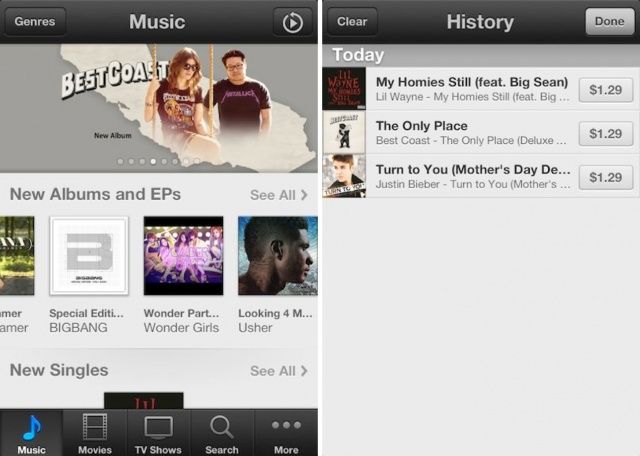
Nytt utseende
På samme måte som App Store, har iTunes -appen blitt revidert med et nytt mørkt design.
Forhåndsvisningshistorikk
Har du noen gang forhåndsviset en sang i iTunes, deretter gått videre og glemt hva den var? I iOS 6 beholder iTunes -butikken en historie med alt du har forhåndsviset, slik at du kan gå tilbake og finne ut hva den fengende melodien var som du lyttet til tidligere.
Ikke flere podcaster
Podcaster vises ikke lenger i iTunes -appen, men Apple har en dedikert Podcasts -app som bare er fantastisk. Den kommer dessverre ikke forhåndsinstallert med iOS 6, men du finner den i App Store, og den er helt gratis å laste ned.
Safari
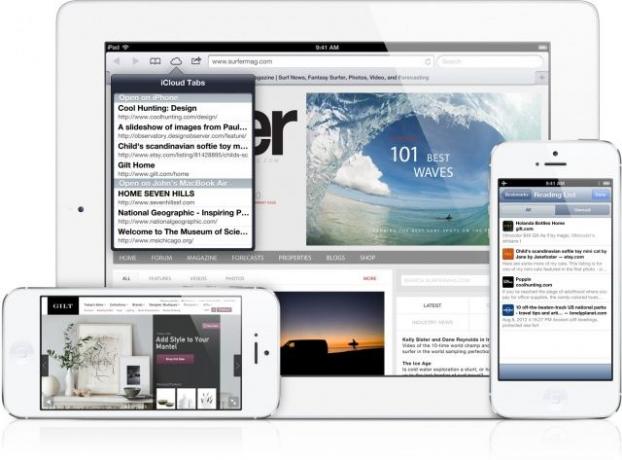
Safari får en rekke nye funksjoner i iOS 6, som kan overtale deg til å droppe tredjeparts nettlesere som Google Chrome-spesielt hvis du er en iCloud-bruker.
iCloud -faner
En av mine favoritter er iCloud -faner, som synkroniserer alle fanene du har åpnet i Safari mellom Mac og iOS -enheter. Åpne en nettadresse på Mac -en din, og så lenge iPhone er koblet til den samme iCloud -kontoen, kan du raskt åpne den samme nettadressen der også. Bare trykk på iCloud -knappen som sitter ved siden av adresselinjen for å se alle fanene du har åpnet.
Frakoblet leseliste
Leseliste er flott, men i iOS 5 var det ikke så praktisk hvis du ikke hadde en datatilkobling. I iOS 6 kan du imidlertid nyte en offline leseliste, med fulle nettsider - ikke bare lenker - som du kan glede deg over uansett hvor du er. Så selv om du er 30 000 fot i luften uten Wi-Fi-tilkobling, kan du følge med på alle de artiklene du har tenkt å lese.
Fullskjermsvisning
Safari tilbyr nå fullskjermsvisning i liggende modus, som skjuler adresse og navigasjonsfelt slik at alt du ser er nettsiden din.
